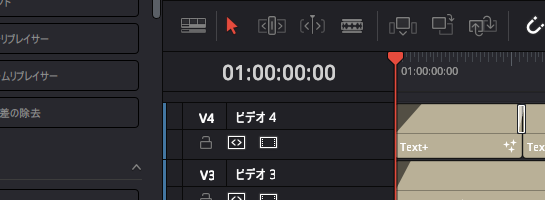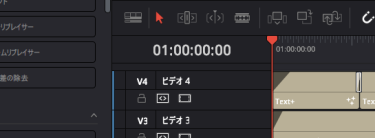Quastion
タイムコードが「01:00:00:00」から開始になるようにプロジェクトが作成される理由と変更方法を教えてください。
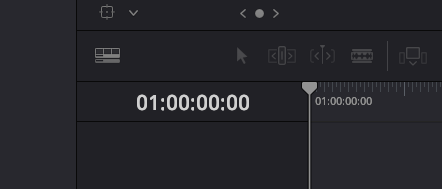
Answer
理由
開始の時間が「01:00:00:00」になっているのは、テープ時代の名残です。
所説あるようですが、テープの収録は終わりに向かっている中でも、映像業界の標準の仕様として残っています。
テープでの運用をされていた時代、本編が始まるテープの始めに映像の関する情報を入れたり、テープを再生する際に再生速度に影響が出るたるみをとって安定再生するためのプリロールと呼ばれる動作や、また、いきなり本編となると、再生機器によって始まりの位置に微小な差が出る場合もあり、後の編集に問題があるなど、本編の前に余長を作ることが慣例となっていました。
また、これらの問題に対応しながらも、本編を「00:00:00:00」から始めようとすると、「23:59:59:29」などから「00:00:00:00」に時間が変わる処理や、テープのカウントに「-」(マイナス)の概念が必要となりますが、そのような機能がないので、「01:00:00:00」を本編の開始にしたのが理由と言われています。
先人たちの工夫ですね!
この習慣から、未だに「01:00:00:00」を開始にするのが慣例となっています。
なお、業界や組織、動画の種類によって開始タイムコードは異なり、番組作成となると、「10:00:00:00」開始だったりするそうです。
変更方法
次の3つの方法があります。
- 新規にタイムラインを作成する際に開始タイムコードを変更する場合
- 作成済みのタイムラインの開始タイムコードを変更する場合
- 今後作成するタイムラインを変更する場合
新規にタイムラインを作成する際に開始タイムコードを変更する場合
メディアプールで右クリックして[タイムライン]-[新規タイムラインを作成]を選択
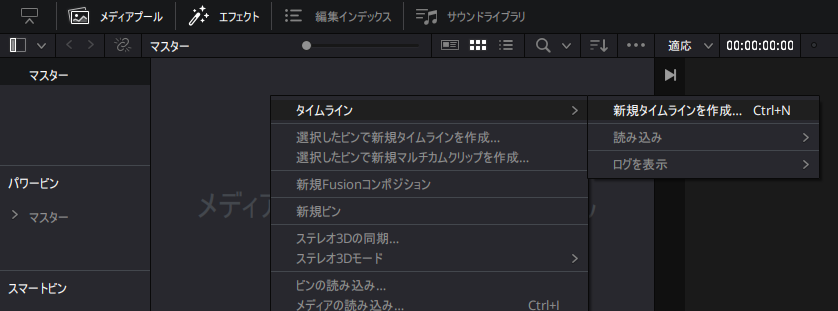
「開始タイムコード」を任意のものに設定して<作成>
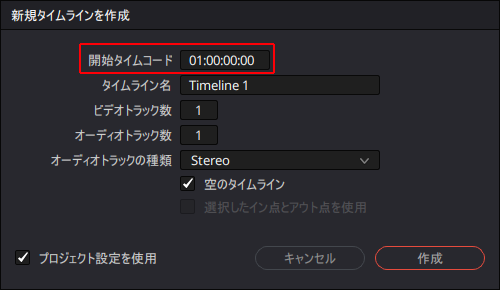
作成済みのタイムラインの開始タイムコードを変更する場合
「メディアプール」で変更対象のタイムラインを右クリックして、[タイムライン]-[開始タイムラインコードを設定]を選択
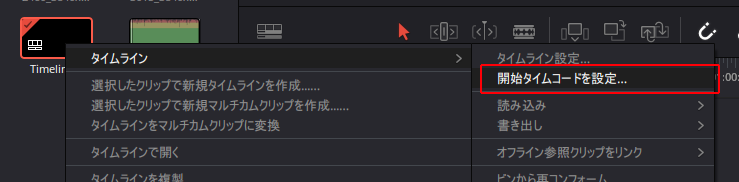
任意の開始タイムコードを設定し<OK>
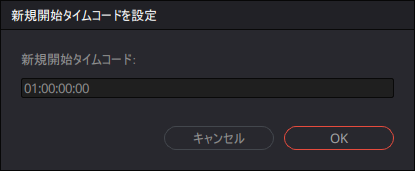
今後作成するタイムラインを変更する場合
次の方法で、今後作成するタイムラインを変更可能です。
[DaVinci Resolve]-[環境設定]を選択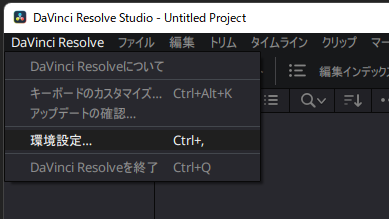
「ユーザー」タブの「編集」にある「新規タイムライン設定」の「開始タイムラインコード」を変更して、<保存>を選択してください。
以降作成するタイムラインで開始タイムコードが変わります。
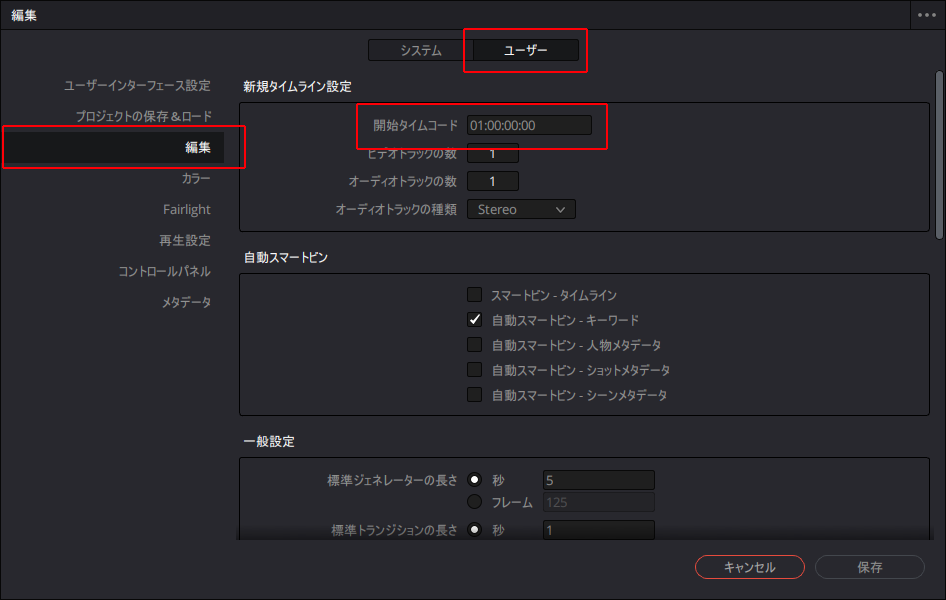
#DaVinci Resolve #ダビンチリゾルブ